Personalizar um teste de carga com plug-ins Apache JMeter e o Teste de Carga do Azure
Neste artigo, você aprenderá a usar um plug-in do Apache JMeter no script de teste de carga com o Teste de Carga do Azure. É possível estender a funcionalidade principal do Apache JMeter usando plug-ins. Por exemplo, para adicionar uma funcionalidade para executar a manipulação de dados, para implementar amostras de solicitação personalizadas e muito mais.
Ao usar um plug-in JMeter no script de teste, o plug-in precisará ser carregado nas instâncias do mecanismo de teste no Teste de Carga do Azure. Você tem duas opções para usar plug-ins JMeter com o Teste de Carga do Azure:
Plug-ins de https://jmeter-plugins.org. O Teste de Carga do Azure pré-instala automaticamente os plug-ins de https://jmeter-plugins.org.
Outros plug-ins. Ao criar o teste de carga, você precisa adicionar o arquivo JAR (arquivo Java) do plug-in JMeter à configuração de teste de carga. O Teste de Carga do Azure carrega o arquivo JAR do plug-in nas instâncias do mecanismo de teste quando o teste de carga é iniciado.
Observação
Se você usar seu próprio código de plug-in, recomendamos que crie o JAR executável usando o Java 17.
Pré-requisitos
- Uma conta do Azure com uma assinatura ativa. Se você não tiver uma assinatura do Azure, crie uma conta gratuita antes de começar.
- Um recurso de Teste de Carga do Azure. Para criar um recurso de Teste de Carga, confira Criar e executar um teste de carga.
- (Opcional) GUI do Apache JMeter para criar seu script de teste. Para instalar o Apache JMeter, consulte Introdução ao Apache JMeter.
Referenciar o plug-in JMeter no script de teste
Para usar um plug-in JMeter no teste de carga, você precisa criar o script de teste do JMX e referenciar o plug-in. Não há instruções especiais para referenciar plug-ins em seu script quando você usa o Teste de Carga do Azure.
Siga as seguintes etapas para usar a GUI do JMeter para instalar e fazer referência ao plug-in no script de teste:
São duas as formas para instalar o plug-in JMeter na instância do JMeter local:
Use o Gerenciador de Plug-ins, se o plug-in estiver disponível.
Para usar seu próprio código de plug-in, copie o arquivo JAR do plug-in para a pasta
lib/extda instalação do JMeter local.
Depois de instalar o plug-in, a funcionalidade do plug-in será exibida na interface do usuário do Apache JMeter.
Agora você pode referenciar a funcionalidade do plug-in no script de teste.
A captura de tela a seguir mostra um exemplo de como usar uma Amostra de exemplo do plug-in. Dependendo do tipo de plug-in, pode haver opções diferentes na interface do usuário.
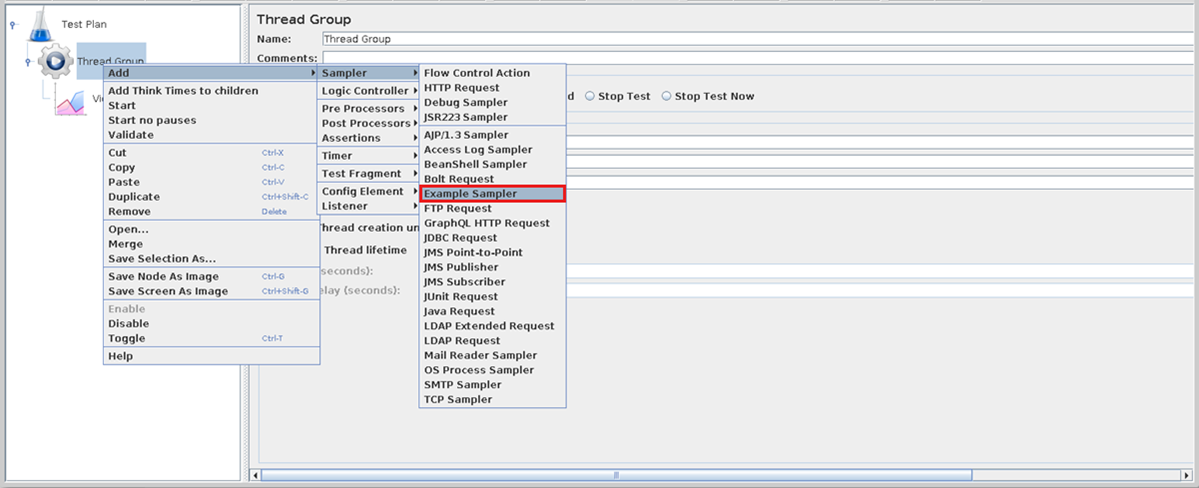
Observação
Você também pode referenciar o plug-in JMeter diretamente editando o arquivo JMX. Nesse caso, você não precisa instalar o plug-in localmente.
Criar um teste de carga que usa plug-ins JMeter
Se você fizer referência apenas a plug-ins de https://jmeter-plugins.org, poderá criar um teste de carga carregando seu script de teste do JMX. O Teste de Carga do Azure pré-instala os arquivos JAR do plug-in nas instâncias do mecanismo de teste.
Se você usar seus próprios plug-ins no script de teste, precisará adicionar o arquivo JAR do plug-in à configuração de teste de carga. O Teste de Carga do Azure instala o plug-in nos mecanismos de teste de carga quando o teste é iniciado.
Você pode adicionar um arquivo JAR de plug-in ao criar um novo teste de carga ou a qualquer momento ao atualizar um teste existente.
Siga as seguintes etapas para carregar um arquivo JAR usando o portal do Azure:
No portal do Azure, acesse seu recurso de Teste de Carga do Azure.
No painel esquerdo, selecione Testes para exibir uma lista de testes.
Selecione Criar > Carregar um script JMeter para criar um novo teste de carga usando um script do JMeter.
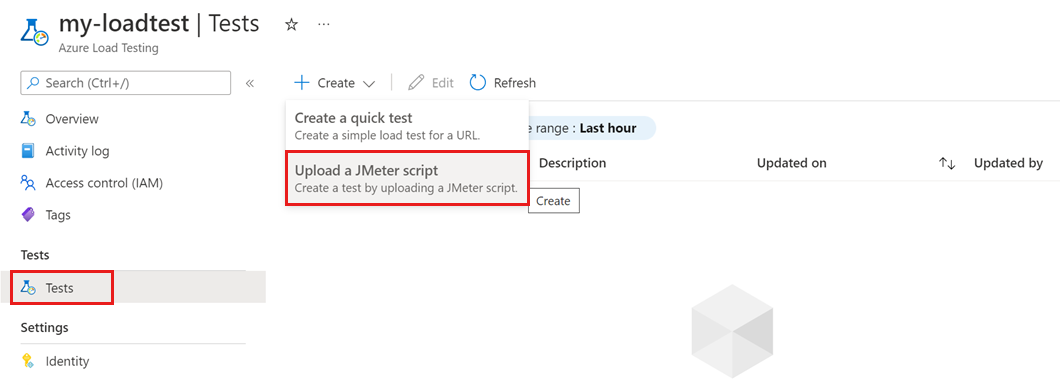
Como alternativa, se você tiver um teste de carga existente, selecione-o na lista marcando a caixa de seleção e selecione Editar.
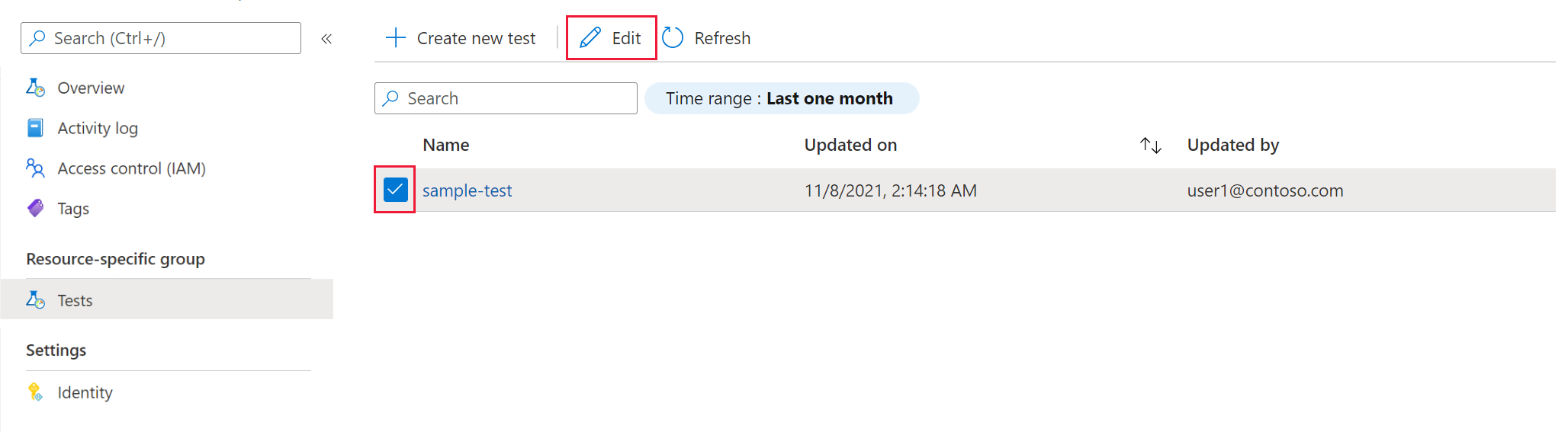
Clique na guia Plano de teste.
Selecione o arquivo JAR do seu computador e, em seguida, selecione Carregar para carregar o arquivo no Azure.
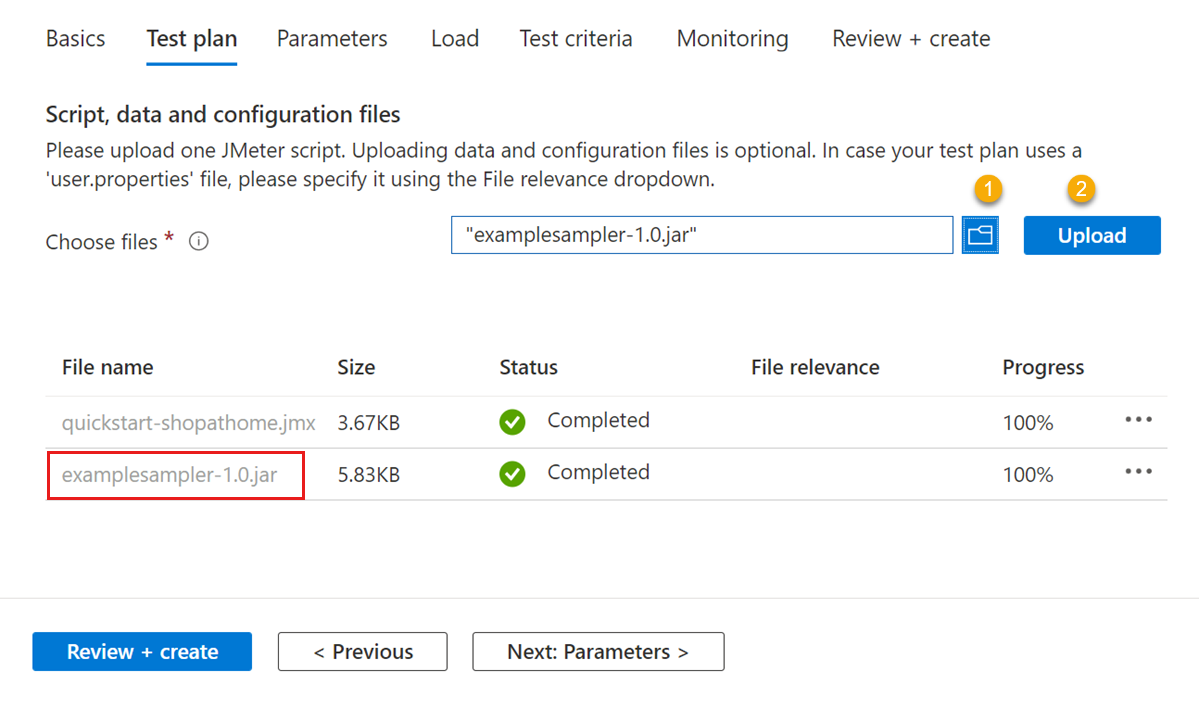
Selecione Aplicar para modificar o teste ou selecione Examinar + criar para criar o teste.
Quando o teste é executado, o Teste de Carga do Azure implanta o plug-in em cada instância do mecanismo de teste.